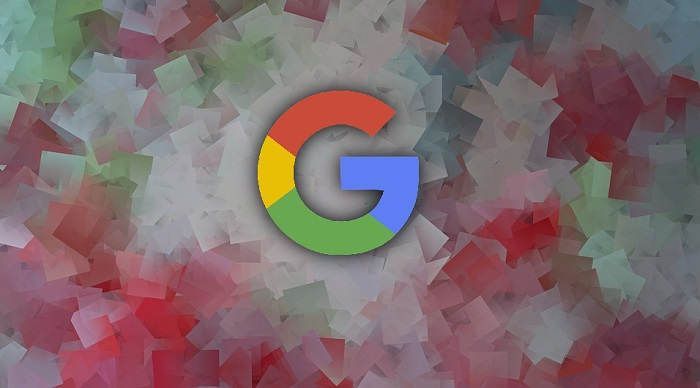Tu turi Telegrama įdiegta? Gaukite geriausią kiekvienos dienos įrašą mūsų kanalas. Arba, jei norite, sužinokite viską iš mūsų Facebook puslapyje.
Tu turi Telegrama įdiegta? Gaukite geriausią kiekvienos dienos įrašą mūsų kanalas. Arba, jei norite, sužinokite viską iš mūsų Facebook puslapyje. Kai „Microsoft“ išleido „Windows 7“, ji pašalino galimybę paleiskite .msi failą kaip administratorius kai dešiniuoju pelės mygtuku spustelėkite jį. Iš pat pradžių, kuri gali neatrodyti kaip didelė problema, yra gana sunku, jei esate pagalbos technikas ir turite kompiuterį, nuotoliniu būdu užfiksuotą naudojant tokią programą kaip VNC arba Teamviewer ir jums reikia paleisti .msi failą kaip administratorius. Kaip tai padaryti neprarandant ryšio ar neprisijungiant su administratoriaus teises turinčiu vartotoju? Na, norint paleisti .msi failą kaip administratorių sistemoje Windows 7 vartotojo sesijoje su standartiniais leidimais, yra dvi alternatyvos:
- Paleiskite .msi kaip administratorių komandų konsolėje
– Dešiniuoju pelės mygtuku įgalinkite parinktį „paleisti kaip administratorius“ įdiegę „Microsoft“ pateiktą „įskiepį“.
Paleiskite MSI iš komandų konsolės
Eiti į C: \ Windows \ System32 ir suraskite failą cmd.exe. Dešiniuoju pelės mygtuku spustelėkite failą (jei norite paleisti su kitu vartotoju, paspauskite „Shift“ ir spustelėkite „Shift“) ir pasirinkite „Vykdykite kaip administratorius«. Kai konsolė bus atidaryta, įveskite šią komandą:
msiexec -i C: \ failo_kelias \ failo_vardas.msi
Pavyzdys:
msiexec -i C: \ users \ Android \ Desktop \ test.msi
Atminkite, kad jei kelyje yra tuščių tarpų, turite jį įrašyti į kabutes »», kad sistema jį atpažintų.
Jei šis metodas atrodo nepraktiškas, galite įdiegti papildinį, kuris įgalina parinktį įdiegti .msi kaip administratorių.
Įgalina parinktį paleisti .msi kaip administratorių naudojant papildinį
„Microsoft“ išleido šį failą:
//download.microsoft.com/download/f/d/0/fd05def7-68a1-4f71-8546-25c359cc0842/Elevation2008_06.exe
Įdiegę įgalinkite parinktį „Vykdyti kaip administratoriui“ failams su plėtiniu .msi.